Kā atrast diska failu sistēmu sistēmā Windows 10
Operētājsistēmā Windows 10 jau tiek atbalstītas vairākas failu sistēmas. Daži no tiem ir mantoti un pastāv galvenokārt atpakaļejošas savietojamības dēļ, citi ir moderni un nav plaši izmantoti. Šajā rakstā ir izskaidrotas dažādas metodes, kuras varat izmantot, lai noskaidrotu, kādā failu sistēmā ir formatēti jūsu diskdziņi.
Reklāma
Failu sistēma ir īpašs veids, kā uzglabāt un kārtot informāciju dažādos datu nesējos, tostarp cietajos diskos, cietvielu diskos, USB zibatmiņās un citās ierīcēs. Tas ļauj saglabāt, modificēt un lasīt failus un mapes lietojumprogrammās un datorā instalētajā operētājsistēmā.
Formatējot iekšējo diskdzini vai zibatmiņas disku, jūs to sagatavojat operētājsistēmas lietošanai kā datu nesēju. Šī procesa laikā tiek izveidota failu sistēma. Visa diskā vai nodalījumā saglabātā informācija tiks noņemta.
Windows 10 atbalsta FAT, FAT32, exFAT, NTFS un ReFS failu sistēmas, neizmantojot papildu programmatūru.
Viņiem ir dažādas īpašības un īpašības. Piemēram, FAT un FAT32 ir mantotas failu sistēmas. FAT atbalsta maksimālo apjomu 4 GB, FAT32 atbalsta 32 GB. FAT failu sistēmām ir arī ierobežojumi attiecībā uz maksimālo faila izmēru. NTFS ir vienīgā failu sistēma, kas atbalsta failu saspiešanu un šifrēšanu, un tai ir uzlabotas funkcijas.
Ir vairākas metodes, kuras varat izmantot, lai atrastu diskos izmantoto failu sistēmu. Lūk, kā.
Lai atrastu diska failu sistēmu operētājsistēmā Windows 10, rīkojieties šādi.
- Atveriet File Explorer un dodieties uz mapi Šis dators.
- Ar peles labo pogu noklikšķiniet uz diska un konteksta izvēlnē atlasiet Rekvizīti.

- Sadaļas Rekvizīti cilnē Vispārīgi redzēsit diska failu sistēmu.
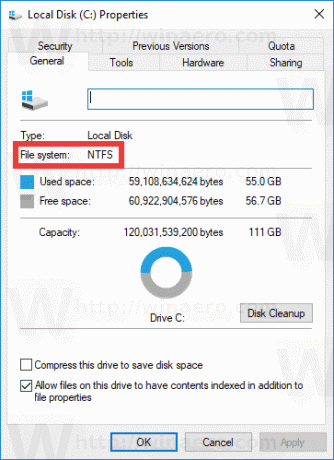
Šī metode ir vienkāršākā un ātrākā.
Varat arī izmantot rīku Diskpart, Disk Management vai PowerShell.
Atrodiet diska failu sistēmu, izmantojot Diskpart
- Nospiediet Uzvarēt + R atslēgas.
- Lodziņā Palaist ierakstiet diska daļa un nospiediet ievadīšanas taustiņu.

- Diskpart sadaļā ierakstiet komandu
saraksta apjoms.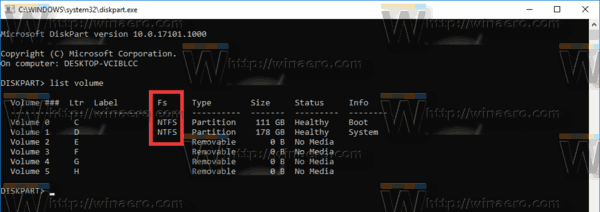
- Izvadā jūs atradīsit failu sistēmu katram datoram pievienotajam diskam.
Diskpart darbojas arī Windows pirmsinstalēšanas vidē, tāpēc varat to izmantot dažādu apkopes darbu laikā.
Atrodiet diska failu sistēmu ar diska pārvaldību
- Nospiediet Uzvarēt + X taustiņus kopā vai ar peles labo pogu noklikšķiniet uz pogas Sākt.
- Izvēlnē Win+X atlasiet Diska pārvaldība

- Skatiet vērtības kolonnā Failu sistēma.

Visbeidzot, ir metode, kā noteikt failu sistēmu katram diskam, kas savienots ar datoru, izmantojot PowerShell skriptu valodu.
Atrodiet diska failu sistēmu, izmantojot PowerShell
- Atvērt PowerShell kā administrators.
- Tips
get-volumeun nospiediet taustiņu Enter. - Izvadē skatiet vērtības kolonnā FileSystemType.

Kā redzat, ir ļoti viegli noteikt jūsu disku failu sistēmu. Jūs varat izmantot jebkuru metodi, kas jums patīk.
Tieši tā.


